Tutorial: How to install an addon!
Seite 1 von 1
 Tutorial: How to install an addon!
Tutorial: How to install an addon!
Nachdem nun ein paar Mal auf mich zugegangen wurde mit der Bitte zu erklären, wie man eigentlich sein Addon installiert, habe ich mich entschlossen ein Tutorial dazu zu erstellen. Ich habe es am Beispiel FlagRSP Cataclysm erstellt, wobei das Addon noch immer nicht bei mir laufen mag X.X
Anyway.. have fun!
___________________________________________________________Anyway.. have fun!
Zuerst suche man sich eine Downloadquelle seines Vertrauens. Auch wenn ich der Seite nicht immer 100%ig vertraue, habe ich diesmal curse.com gewählt. Man suche ein wenig herum, klicke das betreffende Addon an und erhält im folgenden Fenster jenes:
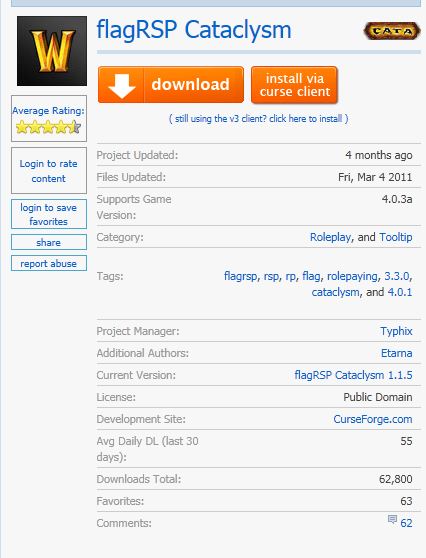
Um nun an das Addon zu kommen, sollte man es herunterladen. Also klick auf: "download", den fetten, orangenen Button oben. Danach geht folgendes Fenster auf:
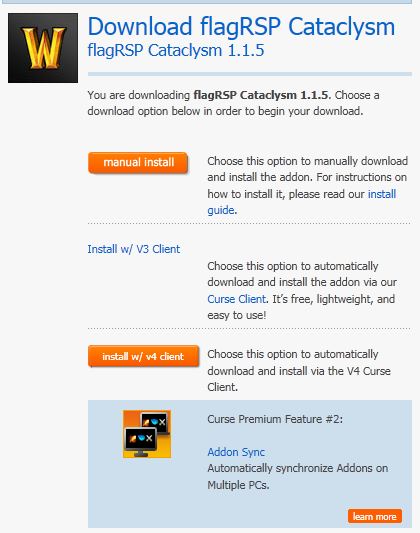
Ich habe die besten Erfahrungen damit gemacht, hier "manual install" auszuwählen. Danach wird die Datei heruntergeladen. Im Idealfall erscheint dann folgendes:

Hier wähle man sein favorisiertes Entpackungsprogramm aus, wenn man denn eines hat. Ich empfehle gerne WinRar, aber auch jedes andere, auch das von Windoof mitgelieferte Programm tut seinen Dienst dabei. WinRar öffnet sich dann automatisch.
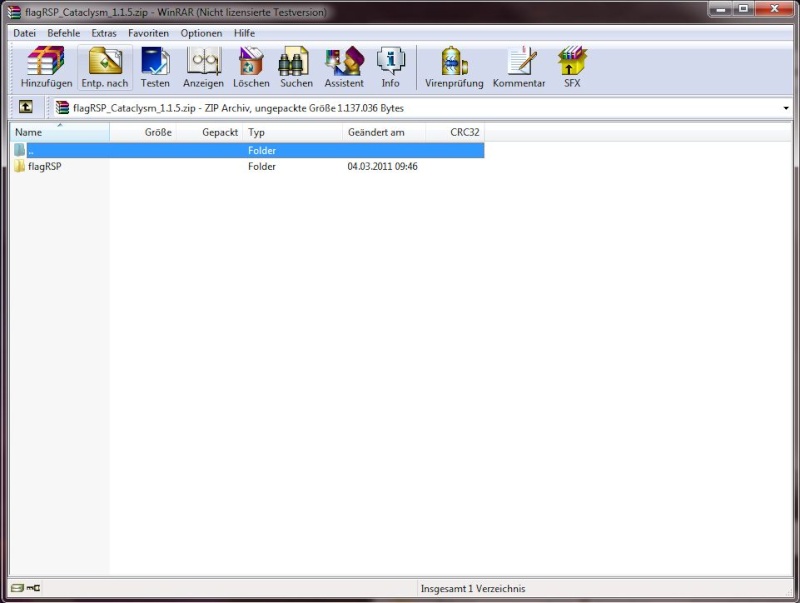
Damit es weitergeht, wählt man "Entp.nach", befindlich in der Hauptleiste mit einem.. was ist das.. braunen Umschlag, der halb aufgerissen ist. Im Anschluss soll man den Pfad wählen. Meiner ist hier vorgegeben, ein ähnlicher wird bei euch ebenfalls vorhanden sein. Wichtig ist, dass man den Ordner "AddOns" hier blau hinterlegt hält und NICHT doppelklickt!
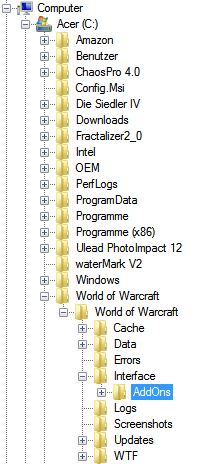
Danach nur noch bestätigen und wir können WoW starten! Nach dem Einloggen haben wir nun unten rechts einen neuen Button!

Da wir neugierig sind wählen wir diesen auch gleich aus. Folgendes Fenster öffnet sich:

Wie ihr seht habe ich inzwischen ein paar mehr Addons. Bagnon und LanguageCycle kann ich übrigens jedem empfehlen! Bei diesem Fenster ist wichtig, dass ihr "Veraltete Addons laden" einen Haken drin habt. Neben den Namen der Addons findet ihr ebenfalls noch einmal Häkchen. Ist eines da, wird das Addon geladen (Siehe Bagnon), fehlt es, wird es nicht geladen und dahinter erscheit "Deaktiviert" (wie bei flagRSP2 zB). Obacht! Manche Addons besitzen nicht nur eine Datei, die ihr aktivieren müsst um es zum laufen zu bringen! Bagnon zB braucht auch seine Config und den ganzen Schwabbes, der noch unten drunter in der Liste steht.
Habt ihr alle EInstellungen getroffen, bestätigt ihr diese mit "ok". Danach könnt ihr ganz normal in das Spiel einloggen. Manchmal bringen Addons beim ersten Benutzen ein Willkommensfenster und bieten euch damit gleich Hilfe an. Nicht erschrecken also!
Habt ihr alle EInstellungen getroffen, bestätigt ihr diese mit "ok". Danach könnt ihr ganz normal in das Spiel einloggen. Manchmal bringen Addons beim ersten Benutzen ein Willkommensfenster und bieten euch damit gleich Hilfe an. Nicht erschrecken also!

Und, kleiner Tipp, niemals mehr als eines auf einmal aktivieren, wenn es unbekannte Addons sind. Ansonsten kann es sein, dass der Bildschirm vor Willkommensfenstern nahezu explodiert!
Damit viel Spaß beim Probieren eurer Addons!
Damit viel Spaß beim Probieren eurer Addons!
Seite 1 von 1
Befugnisse in diesem Forum
Sie können in diesem Forum nicht antworten|
|
|

 Startseite
Startseite